
Undgå utilsigtet redigering i Pages på iPhone
Du kan undgå at komme til at flytte objekter eller få tastaturet frem på skærmen, når du kigger på, ruller i og interagerer med tekst og objekter, ved at bruge læseoversigt. Læseoversigt minimerer betjeningsmulighederne, så der kun er dem, du har brug for, når du skal vise indhold og udføre basale opgaver. Du kan hurtigt skifte til redigeringsoversigt for at foretage ændringer og derefter gå tilbage til læseoversigt.
Når du sender et Pages-dokument til en anden, eller en anden sender et dokument til dig, åbnes det på iPhone og iPad i læseoversigt. Når du åbner et dokument igen, åbnes det, som du forlod det – i læseoversigt eller redigeringsoversigt.
Du kan ændre denne indstilling, hvis du altid vil åbne dokumenter i redigeringsoversigt.
Du kan skifte mellem læseoversigt og redigeringsoversigt på en af følgende måder:
Skift til redigeringsoversigt: Tryk på
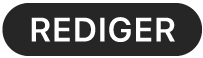 øverst på skærmen.
øverst på skærmen.Skift til redigeringsoversigt, når tekst er valgt: Tryk på Rediger i den menu, der vises.
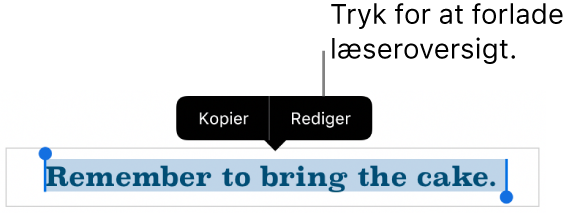
Skift til redigeringsoversigt, når et billede eller en tabelcelle er valgt: Hold en finger på billedet eller cellen, og tryk derefter på Rediger i den menu, der vises.
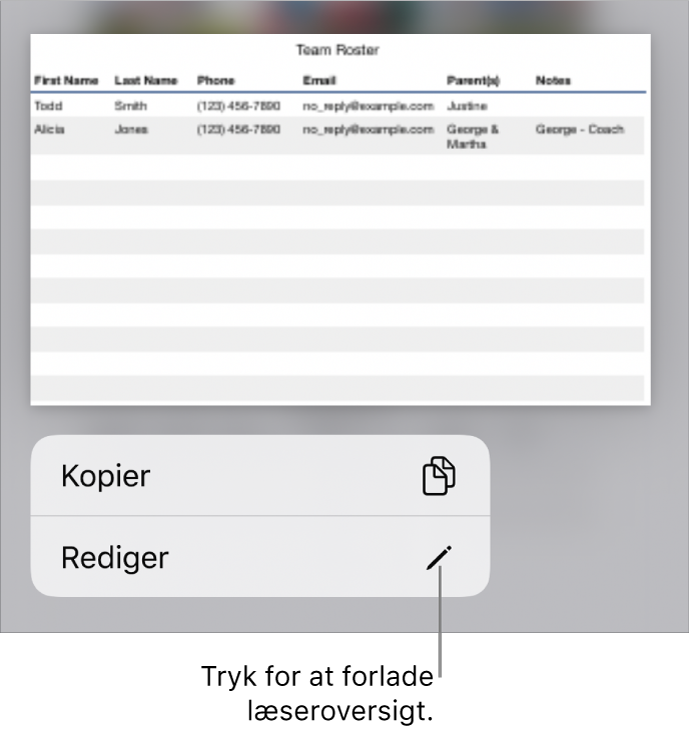
Skift fra redigeringsoversigt til læseoversigt: Tryk på
 øverst til højre på skærmen.
øverst til højre på skærmen.Bemærk: Hvis betjeningsmulighederne til redigering er åbne, skal du først trykke på OK for at se knappen til læseoversigt.
Indstil, at dokumenter, du modtager, altid skal åbnes i redigeringsoversigt: Tryk på
 , tryk på Indstillinger, tryk på Redigering, og slå Åbn i redigeringsoversigt til. Hvis du senere skifter til læseoversigt i et dokument, åbnes det i læseoversigt, næste gang du åbner det.
, tryk på Indstillinger, tryk på Redigering, og slå Åbn i redigeringsoversigt til. Hvis du senere skifter til læseoversigt i et dokument, åbnes det i læseoversigt, næste gang du åbner det.
I læseoversigt vises registrerede ændringer på samme måde, som når du vælger “Endelig version” under registrering af ændringer (tekst vises uden markering, og slettet tekst er skjult). Indholdsfortegnelsen er synlig, men det er bogmærkelisten ikke (links til bogmærker virker stadig).